홈 네트워크가 있고 Windows 7을 실행 중이고 다른 PC에 XP가있는 경우 두 PC간에 파일을 공유 할 수 있습니다. 오늘은 프린터와 같은 파일 및 하드웨어 장치를 공유하는 단계를 살펴 보겠습니다.
Windows 7 및 XP에서 파일 공유
새로운 홈 그룹 기능을 사용하여 두 Windows 7 컴퓨터간에 폴더를 공유하는 것은 쉬운 프로세스이지만 홈 그룹 기능은 Vista 또는 XP와 호환되지 않습니다. 이 자습서에서는 기본 Linksys 홈 무선 라우터를 통해 연결된 Windows 7 x64 RC1 및 XP Professional SP3을 사용합니다.
먼저 두 컴퓨터가 기본적으로 이름이 Workgroup 인 동일한 Workgroup의 구성원인지 확인합니다.
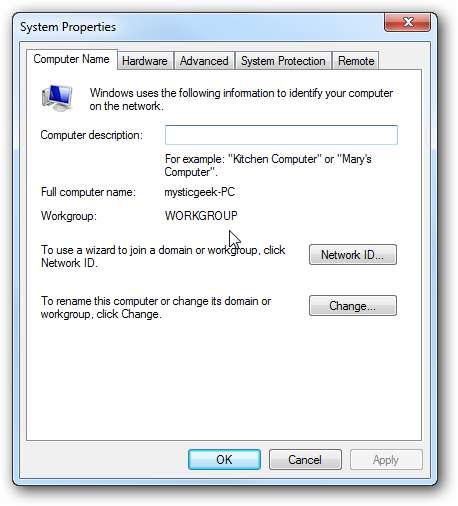
Windows 7 컴퓨터에서 제어판 \ 모든 제어판 항목 \ 네트워크 및 공유 센터로 이동 한 다음 고급 공유 설정 변경을 클릭합니다.
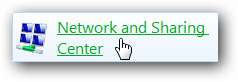
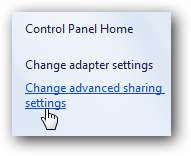
집 또는 직장 및 공개 프로필의 고급 공유 설정에서 다음 설정을 확인해야합니다.
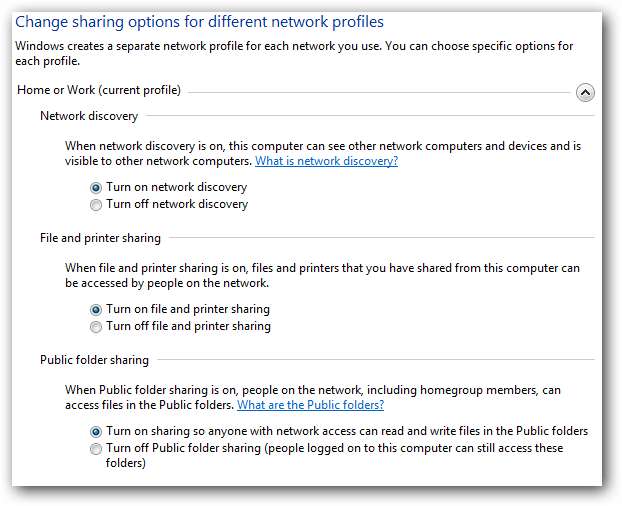
사용자가 공용 공유에 액세스 할 수 있도록하려면 암호 보호를 해제하십시오. 이것은 목록 하단의 고급 공유 설정에 있습니다.
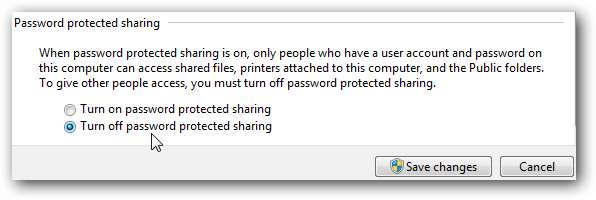
활성화 상태로 유지하려면 다른 XP 시스템에 대한 로그인 계정이 있고 암호가 있는지 확인하십시오.
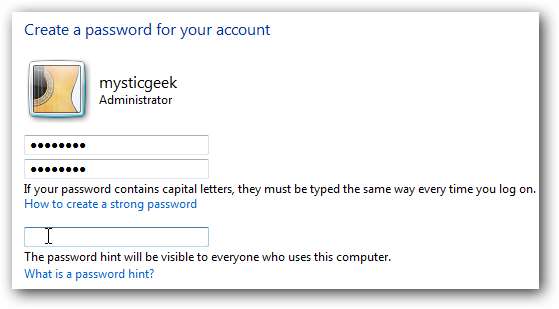
이제 Windows 7에서 네트워크로 이동하면 XP 컴퓨터와 Windows 7도 볼 수 있습니다.이 경우에는 Mysticgeek-PC입니다.

Windows 7 컴퓨터에서 프린터를 공유하려면 시작 메뉴에서 장치 및 프린터로 이동하여 프린터 아이콘을 두 번 클릭합니다.
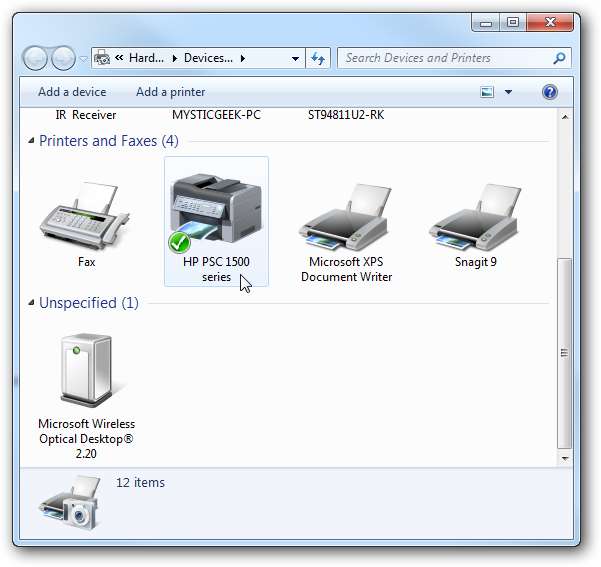
다음 두 번 클릭 "프린터 사용자 지정".
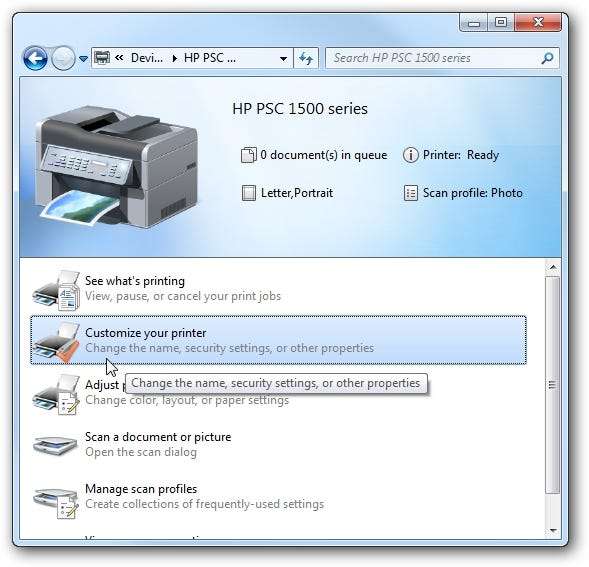
속성 화면에서 공유 탭을 클릭하고 프린터를 공유하는 확인란을 선택하고 공유 이름을 입력합니다.

XP 시스템이 x86 OS 인 경우 XP 시스템을 설정하기 전에 추가 드라이버를 설치할 수 있습니다.
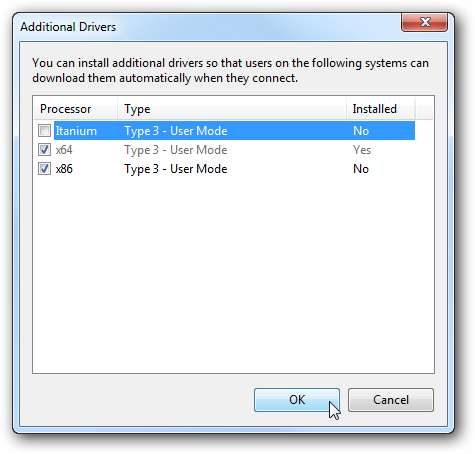
공유 폴더 및 장치를 찾으려면 네트워크에서 Windows 7 컴퓨터 아이콘을 두 번 클릭합니다. 여기에서 내 Windows 7 컴퓨터에 연결된 프린터가 공유되고 사용자 폴더도 공유되는 것을 볼 수 있습니다.
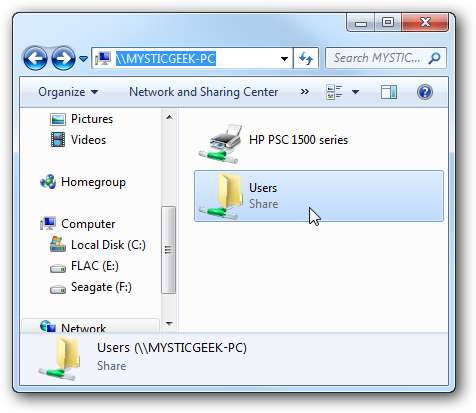
공유 폴더를 보려면 Users 폴더와 Public으로 계속 이동합니다. 여기에서도 모든 것을 중앙 위치에 유지하기 위해 XP Share라는 폴더를 만들었습니다.
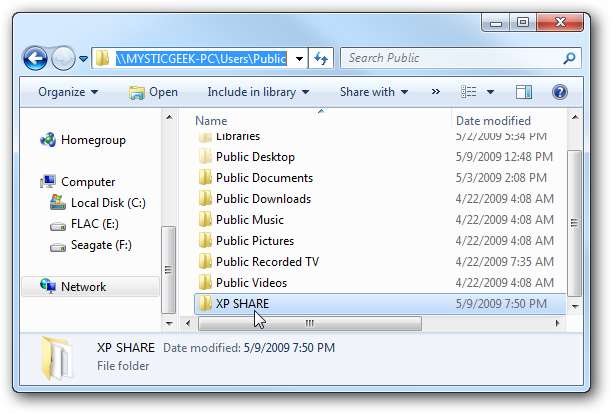
XP 컴퓨터에서 내 네트워크 환경을 열어 Windows 7을 찾습니다. (mysticgeek-pc) 공유 된 폴더.
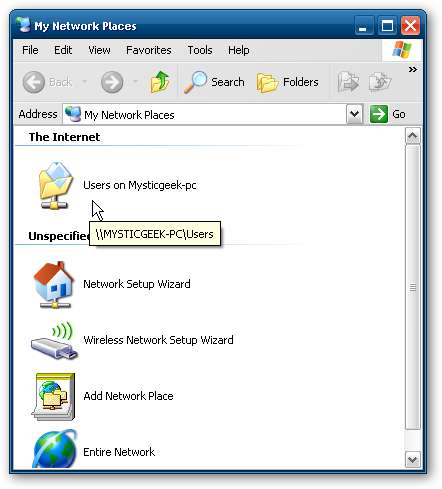
Windows 7의 공용 폴더에있는 공유 폴더 목록을 찾으려면 공유 폴더를 두 번 클릭합니다. 비밀번호 보호를 사용하는 경우 먼저 Windows 7 컴퓨터에서 사용자 계정의 사용자 이름과 비밀번호를 입력해야합니다.

공유 프린터로 XP 설정
XP에서 공유 프린터를 설정하려면 시작 메뉴에서 프린터 및 팩스로 이동하여 프린터 추가 마법사를 시작해야합니다.
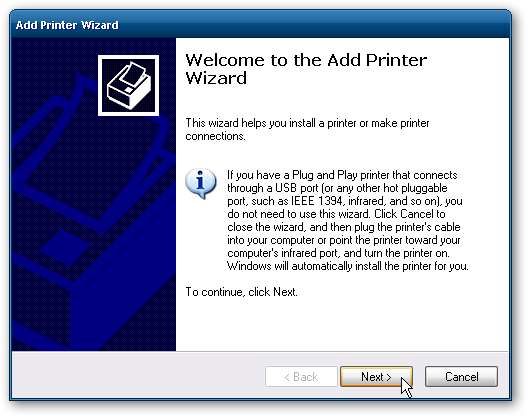
이제 선택 “네트워크 프린터 또는 다른 컴퓨터에 연결된 프린터” 다음을 누르십시오.
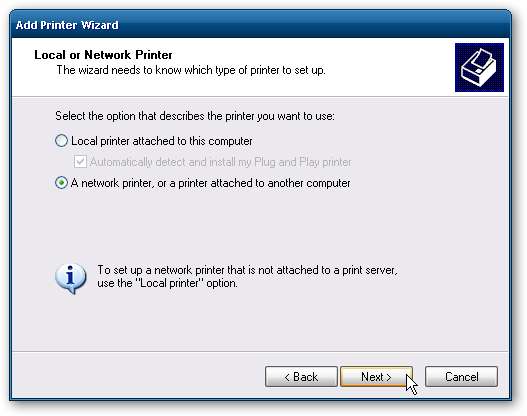
다음 선택 "이 프린터에 연결…" Windows 7 컴퓨터에 연결된 프린터의 경로를 입력하고 다음을 클릭합니다.
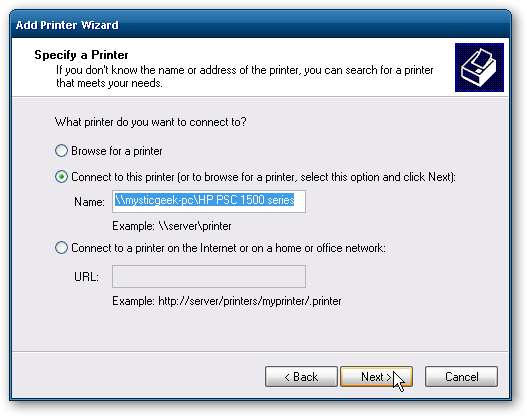
이제 확인 메시지에 대해 예를 클릭하십시오.

그런 다음 프린터 완료를 클릭하여 마법사를 설치하고 완료합니다.
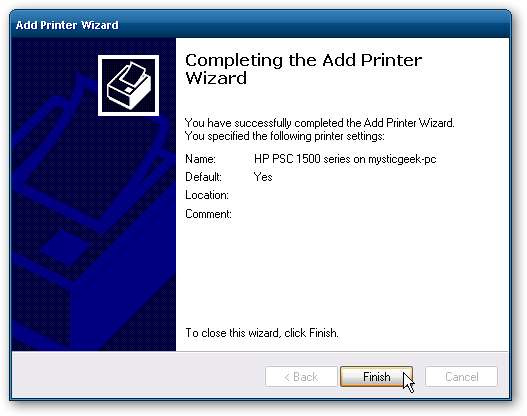
경우에 따라 Windows 7 드라이버가 XP와 호환되지 않기 때문에 공유 프린터 용 x86 XP 드라이버를 설치해야합니다. 모든 것이 설치되면 프린터 및 팩스를 열어 공유 프린터를 찾습니다.
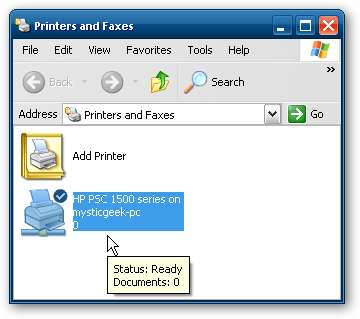
이렇게하면 Windows 7 컴퓨터와 파일 및 기타 장치를 공유하는 데 도움이됩니다. 처음 시작할 때 홈 그룹을 설정했기 때문에 XP에서 프린터를 즉시 볼 수 있었지만 일단 삭제 한 후에는 작업 그룹 에서처럼 프린터를 공유해야했습니다. Windows 7에서 공유 리소스를 보려면 XP 컴퓨터를 몇 번 다시 시작해야 할 수도 있습니다. Windows 7과 XP 간의 공유 경험이 있다면 의견을 남겨주세요!







